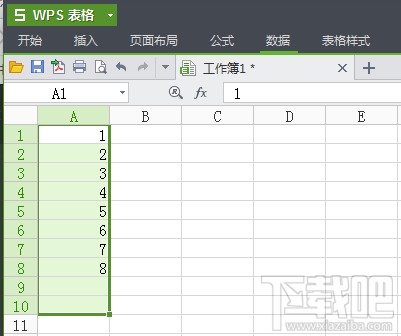wps表格怎么查找重复项?wps查找删除重复项方法
2017-10-18 10:38作者:下载吧
wps表格怎么查找重复项?wps查找删除重复项方法介绍。我们在使用wps表格的时候可能会有些重复的的内容出现,这样工作量就会增大。那么我们该如何查找这些重复项呢?wps表格怎么查找重复项?下面小编就教大家怎么查找和删除这些重复项.
wps表格怎么查找重复项?
1、首先我们打开wps表格,然后点击数据==重复项===高亮重复项==设置

2、大家可以看到我们的WPS表格中,第九、十行的内容分别和第六、八行重复了。如何批量将表格中重复内容删去呢?
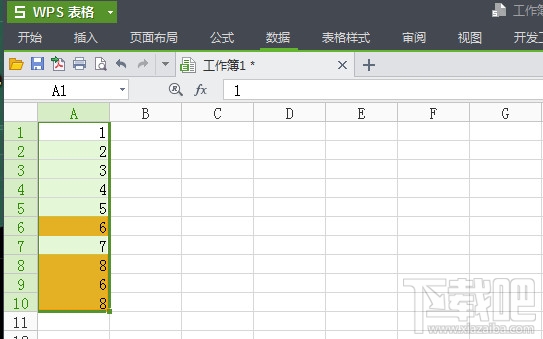
3、选中要查找重复项的表格范围——点击菜单栏“数据”——点击格式栏“重复项”==删除重复项
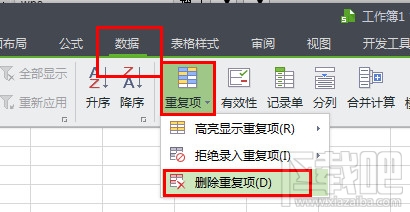
4、点击“重复项”在下拉列表中找到“删除重复项”——打开“删除重复项”复选框,在复选框中你可以设置查找重复项的范围:比如我这里是点击了“全选。——最后点击“删除重复项”就OK了。
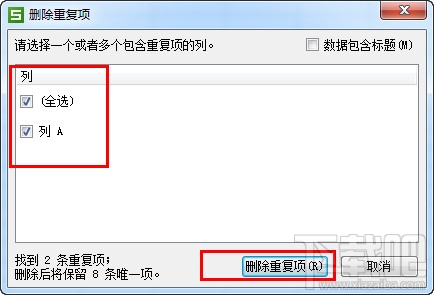
5、删去重复项后就没有重复项了,我这里处理结果如下图: